Root en installeer TWRP Custom Recovery
Samsung heeft een carrierversie van de Galaxy S6 Edge voor Sprint mobiel uitgebracht. De Sprint-versie draagt het modelnummer G925P.
In dit bericht laten we je zien hoe je TWRP-herstel op de Galaxy S6 Edge G925P kunt installeren.
Bereid uw apparaat voor:
- Zorg ervoor dat je een Sprint Galaxy S6 Edge G925P hebt. Controleer uw modelnummer door naar Instellingen> Algemeen/Meer> Over apparaat te gaan.
- Laad de batterij op zodat deze ten minste meer dan 60 procent van zijn vermogen heeft.
- Maak een back-up van je belangrijke contacten, bellogboeken, berichten en media-inhoud.
- Schakel USB-foutopsporing in op uw apparaat. Ga naar Instellingen> Systeem> Opties voor ontwikkelaars> USB-foutopsporing. Als er geen ontwikkelaaropties beschikbaar zijn, gaat u naar ongeveer apparaat en zoekt u het buildnummer. Tik zeven keer op dit buildnummer.
- Zorg ervoor dat u over een originele datakabel beschikt die u kunt gebruiken om de telefoon en de pc met elkaar te verbinden.
- Schakel eerst Samsung Kies en eventuele antivirus- of firewallprogramma's uit.
Opmerking: de methoden die nodig zijn om aangepaste herstelbewerkingen en roms te flashen en om uw telefoon te rooten, kunnen ertoe leiden dat uw apparaat wordt gemetseld. Door je apparaat te rooten, vervalt ook de garantie en komt het niet langer in aanmerking voor gratis apparaatservices van fabrikanten of garantieleveranciers. Wees verantwoordelijk en houd deze in gedachten voordat u besluit om op eigen verantwoordelijkheid verder te gaan. In het geval er zich een ongeluk voordoet, mogen wij of de apparaatfabrikanten nooit verantwoordelijk worden gehouden.
Download link:
- Samsung USB drivers
- Odin3 v3.10.
- TWRP herstel: TWRP-2.8.6.0-zerolte.zip
- zip: UPDATE-SuperSU-v2.46.zip
Install TWRP-herstel op uw Sprint Galaxy S6 Edge G925P en rooten
- Kopieer het SuperSu.zip-bestand naar de interne of externe opslag van de telefoon.
- Open Odin3.
- Zet de telefoon nu in de downloadmodus. Schakel het volledig uit. Schakel het apparaat weer in door de knoppen Volume omlaag, Home en Power ingedrukt te houden. Zodra de telefoon opstart, drukt u op de toets Volume omhoog om door te gaan.
- Sluit de telefoon aan op uw pc. Het ID:COM-vak in de linkerbovenhoek van Odin3 moet blauw worden.
- Klik“AP” tabblad in Odin, Selecteren TWRP-2.8.6.0-zerolte_ZiDroid.com.tar.md5r Wacht een seconde of twee totdat Odin3 het bestand heeft geladen.
- Zorg ervoor dat uw Odin eruitziet als op de onderstaande foto. Als de optie Automatisch opnieuw opstarten is aangevinkt, schakelt u deze uit.
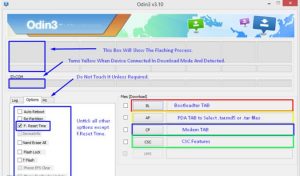
- Klik op de startknop om te beginnen met knipperen. Wanneer de procesbox boven de ID:COM-box een groen licht toont, is het knipperen voltooid.
- Koppel het apparaat los.
- Houd de aan/uit-, volume omhoog- en volume omlaag-toets ingedrukt totdat deze wordt uitgeschakeld.
- Schakel het weer in door de toetsen Volume omhoog, Home en Power ingedrukt te houden. Uw telefoon start op in de herstelmodus.
- Selecteer Installeer ze en zoek naar het SuperSu.zip-bestand dat u hebt gedownload.
- Flash het SuperSu.File.
- Start het apparaat opnieuw op. Controleer of SuperSu in uw app-lade staat.
- Install Busybox Van de Play Store.
- Verifieer wortel toegang met Root Checker.
Heeft u aangepast herstel op uw apparaat geroot en geïnstalleerd?
Deel uw ervaring in het commentaarvak hieronder.
JR
[embedyt] https://www.youtube.com/watch?v=We6OUJvzve0[/embedyt]






